HR组织信息类型增强
1、组织信息类型增强
1.1 SE11先创建一个结构
(1)组织信息的结构为HRI开头,标准的一般是HRI1xxx,自建的一般是HRI9xxx,开头,例如HRI9101
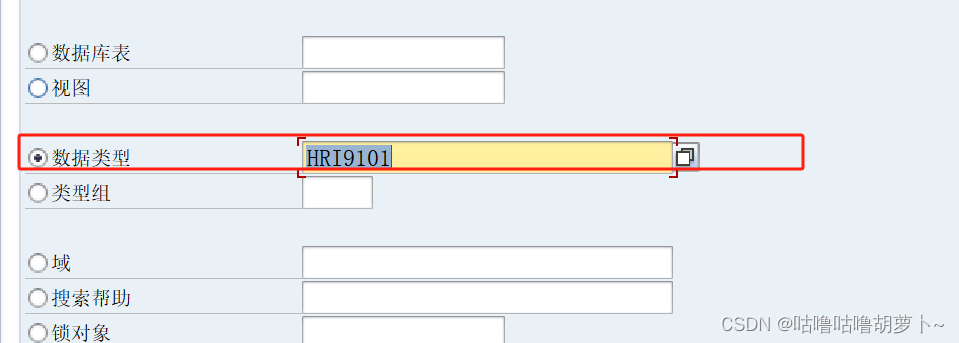
(2)在结构里面输入字段,然后保存激活这个结构
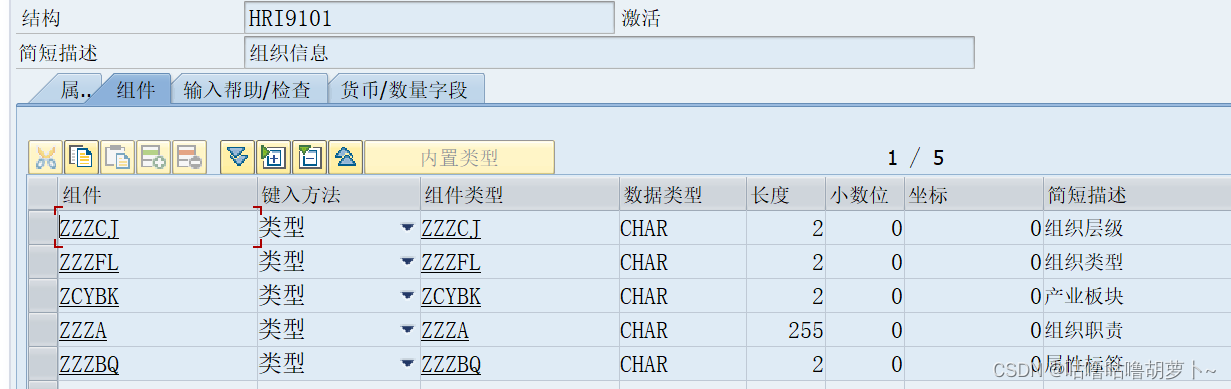
1.2 结构激活后,通过事务码PPCI去生成信息类型
(1)填好我们的信息类型和信息类型描述后,然后点击新建按钮
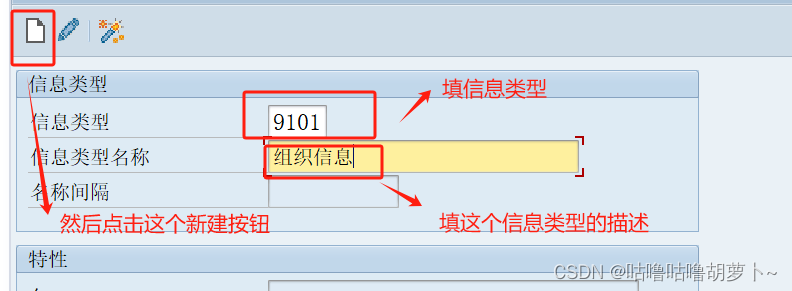
(2)新建按钮点击进来后,点击第一个创建按钮
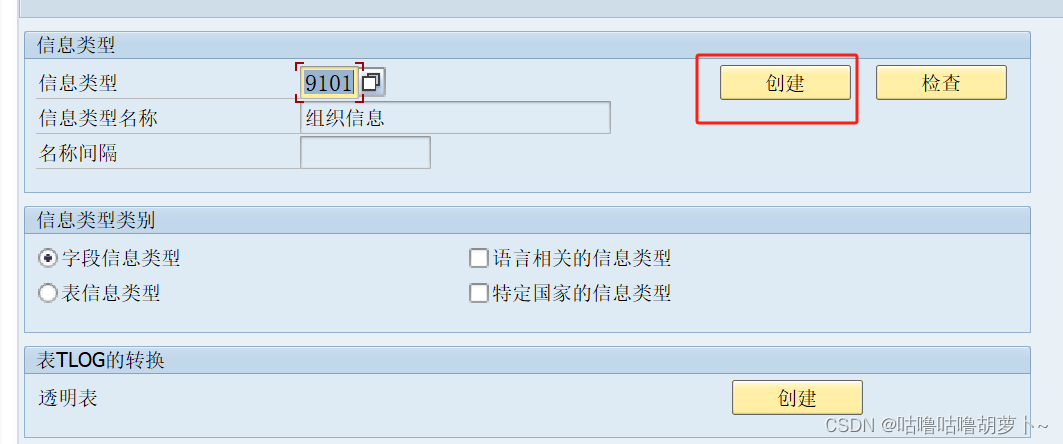
(3)跟着指示,点击YES和 即可
即可
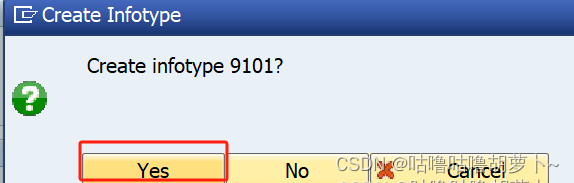
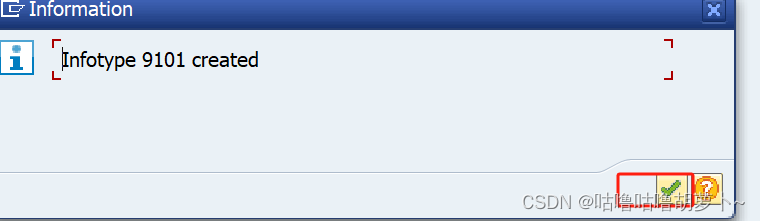
1.3 然后去事务码SPRO维护这个信息类型
(1)进入SPRO里面先点击这个
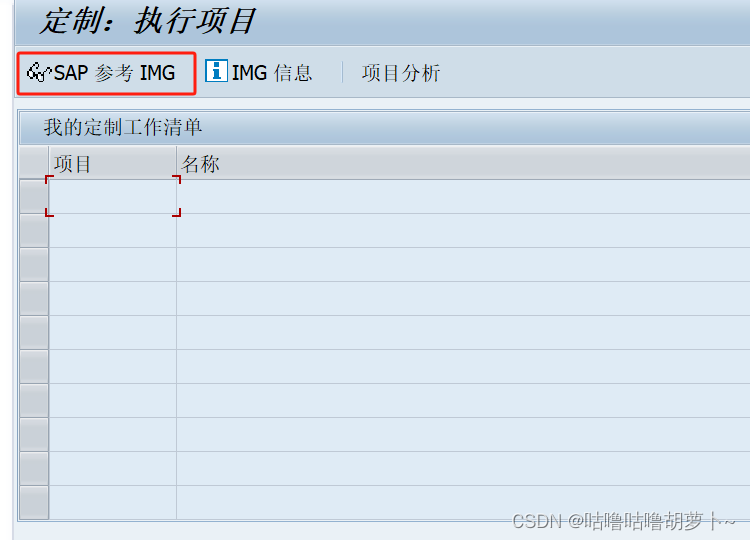
(2)然后按照如下路径找到维护信息类型,
中文环境如下:
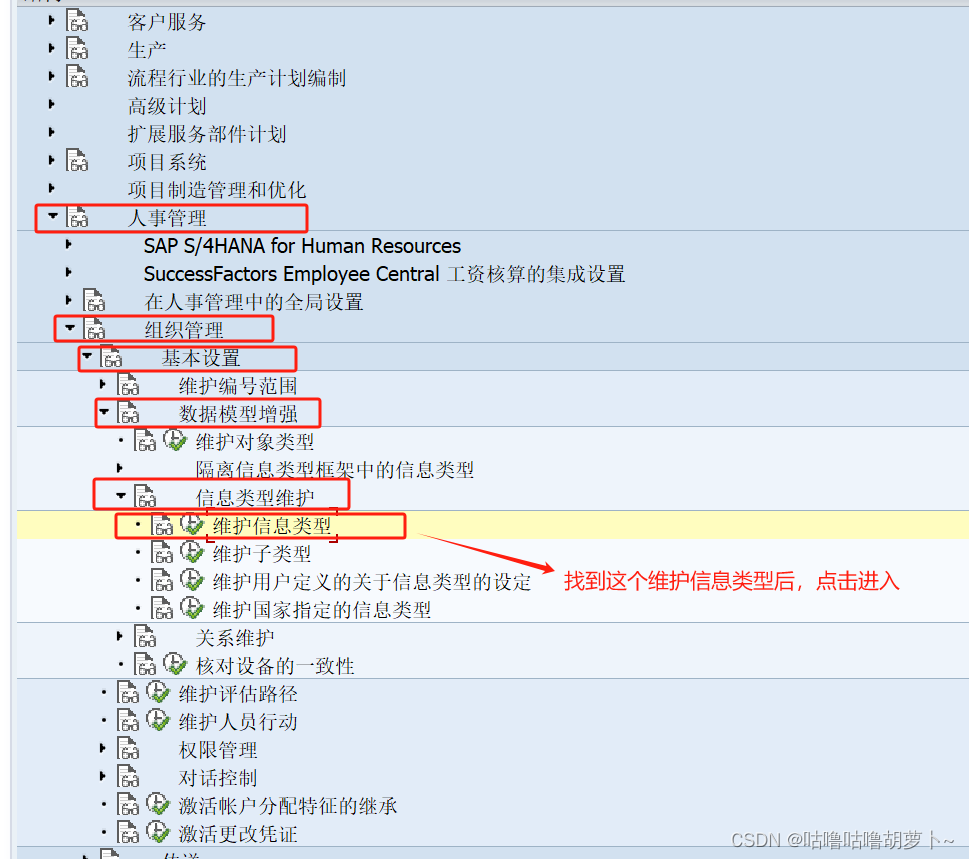
英文环境如下:
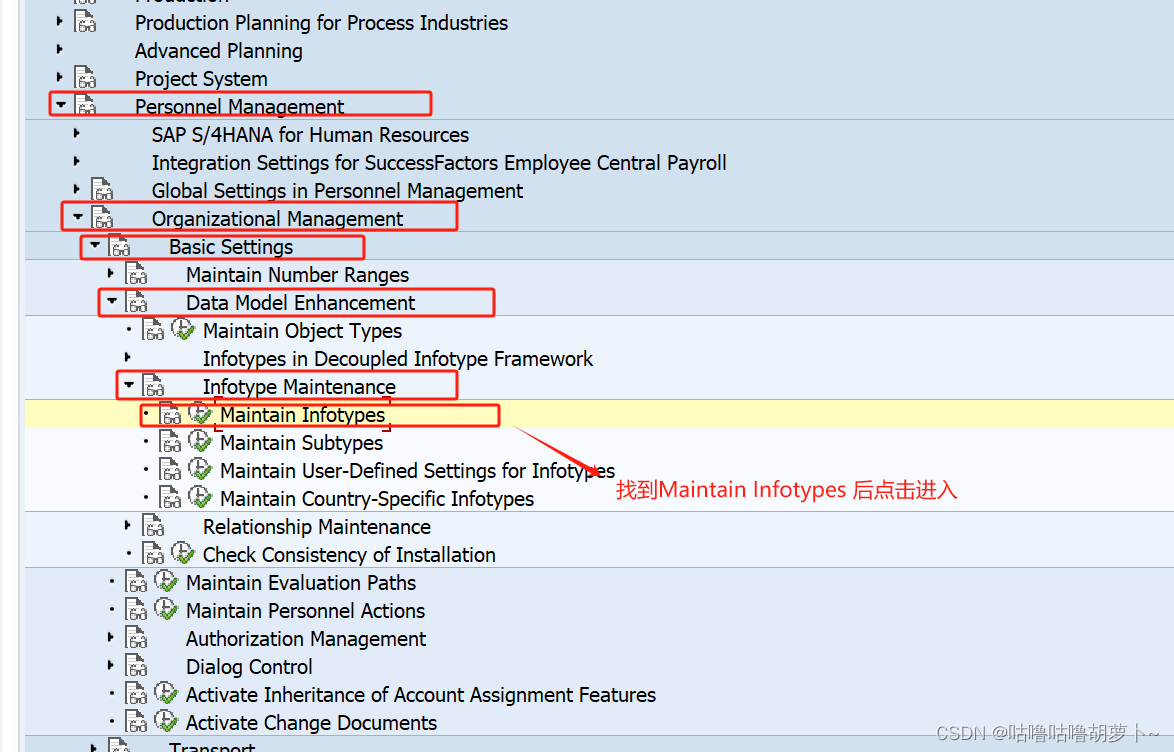
(3)进去后,找到我们刚才的那个信息类型,然后双击左边的时间限制
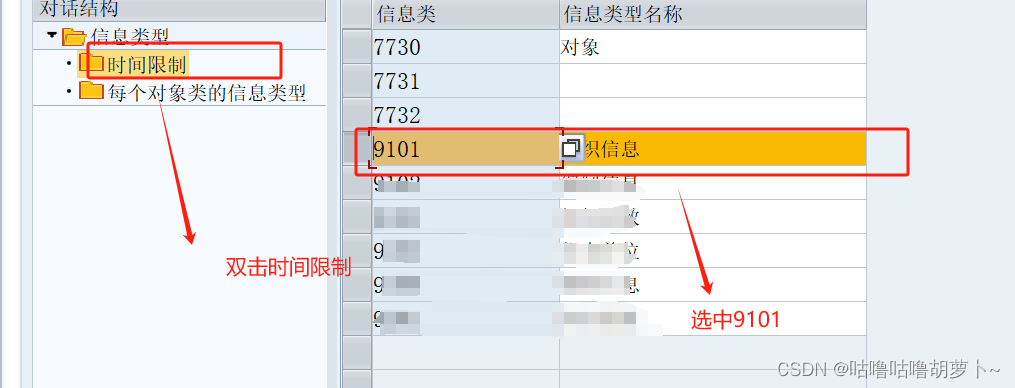
(4)进去后,点击新建条目,英文环境叫:New Entries
中文环境:

英文环境:

(5)进去后,填写对象类型和信息类型和时间限制,如果这个信息类型有子信息类型,那就填上子信息类型,没有就不管,然后点击右上角的保存,按着指示一步一步走
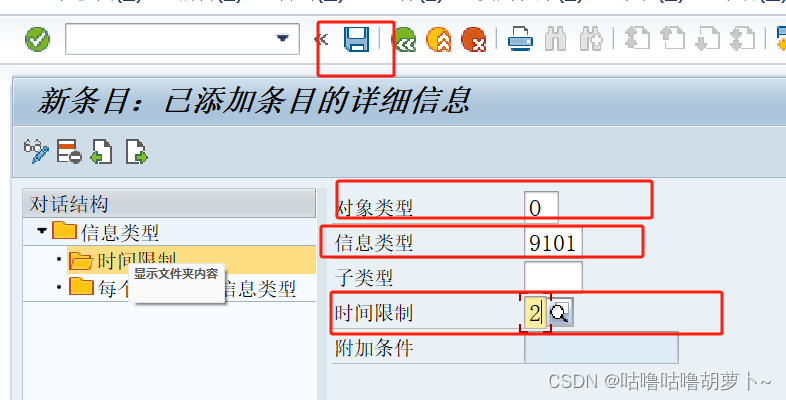
(6)保存成功后,就会显示在如下界面

(7)就在第(6)步的页面,双击左边第二个:每个对象类的信息类型,然后又点击新建条目

(8)然后填写对象类型和信息类型后,敲击回车,然后点击保存按钮
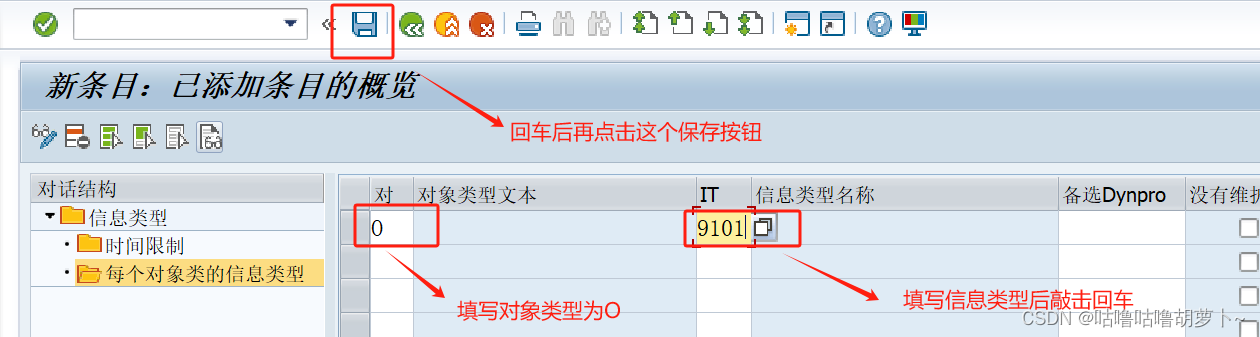
1.4 通过前台事务码PP01/PP02进行测试
1.4.1 通过事务码PP01 测试
(1)输入事务码:PP01,进入后对象标识输入一个组织ID:31000080,然后选中我们刚刚创建的那个信息类型:组织信息,然后点击左上角的新建
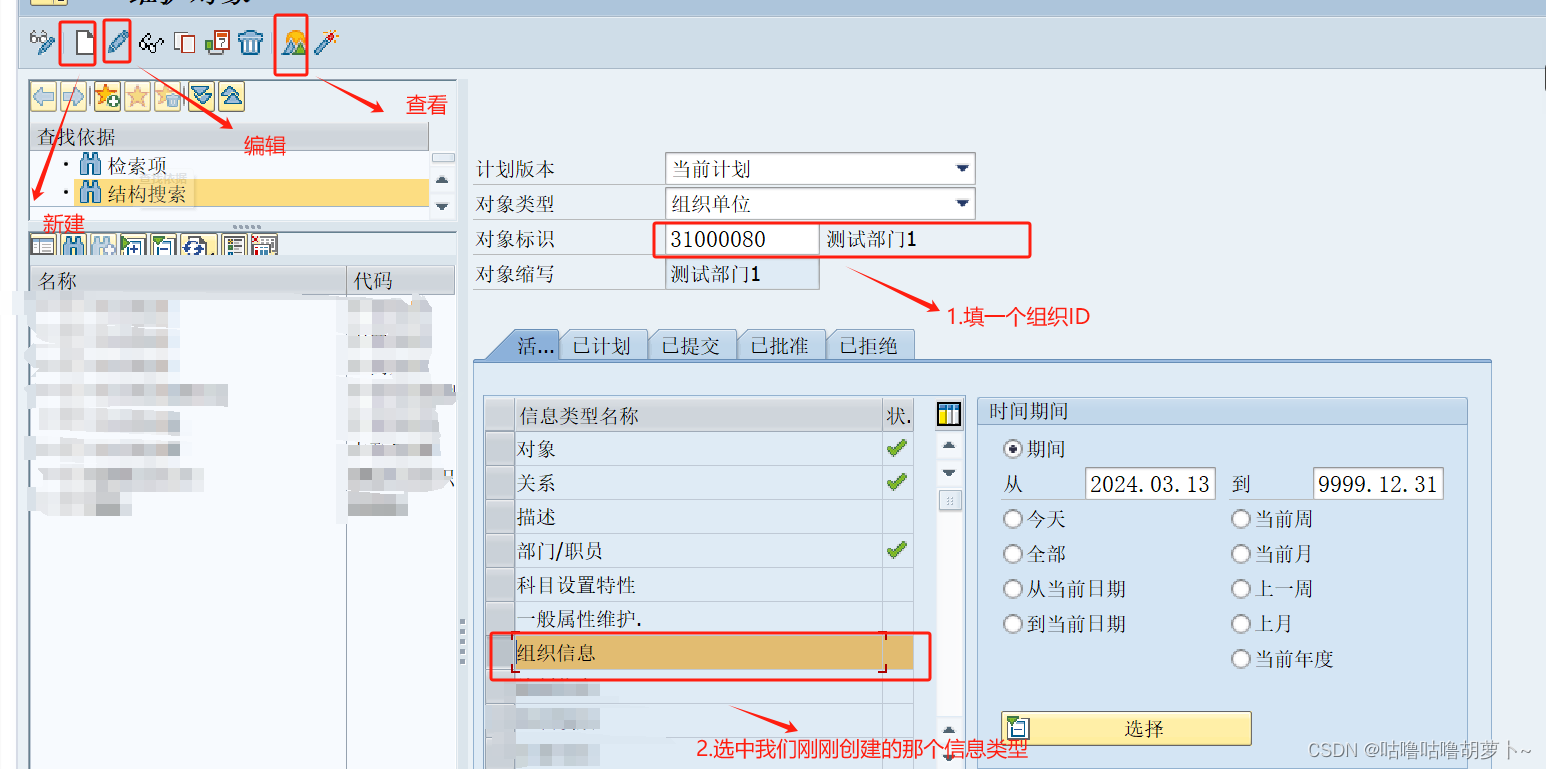
(2)进去后显示如下界面就表示这个组织信息类型增强成功
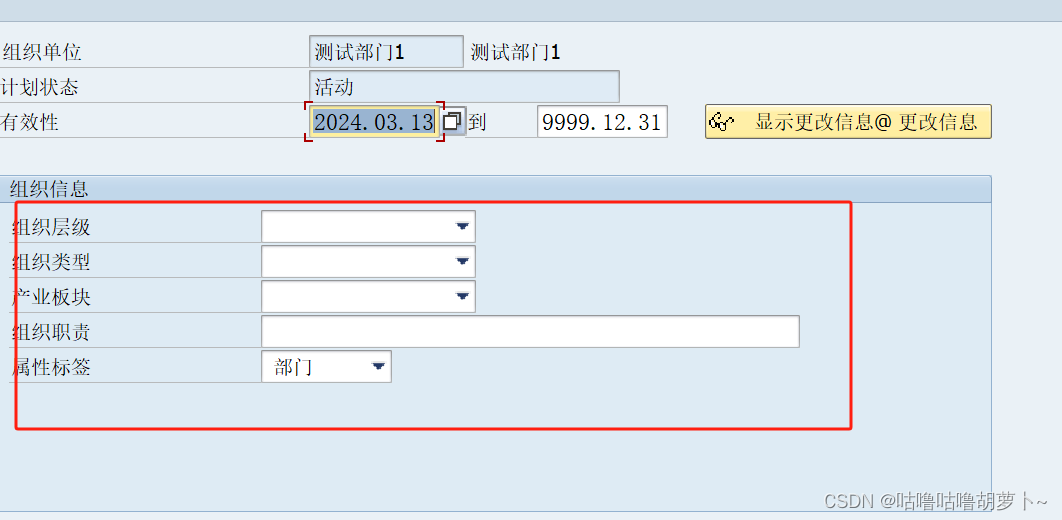
1.4.2 通过事务码PP02测试
(1)输入事务码:PP02,进入后,对象标识输入一个组织ID:31000080,信息类型输入:9101,然后点击左上角的新建
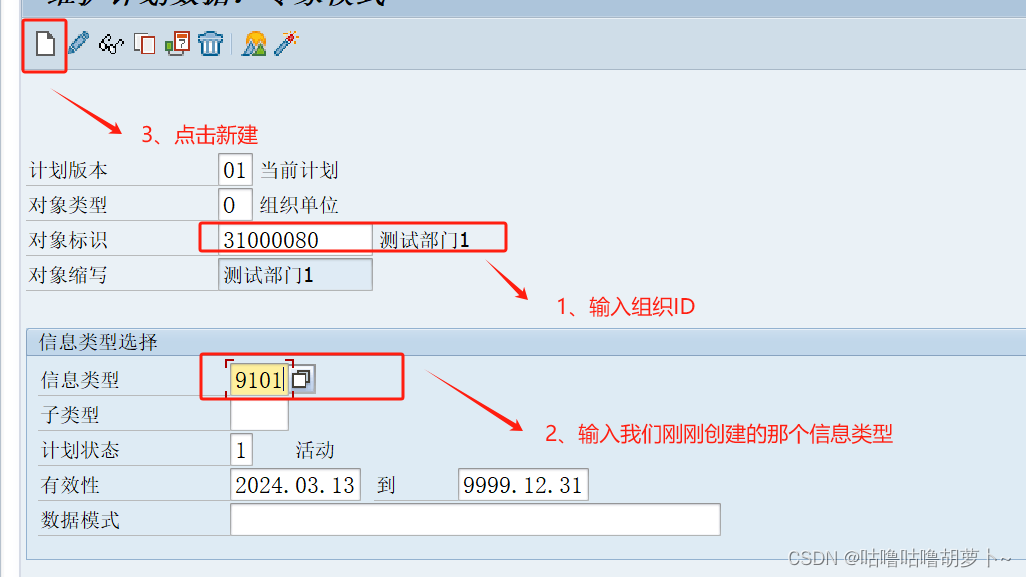
(2)进去后显示如下界面也代表这个组织信息类型增强成功
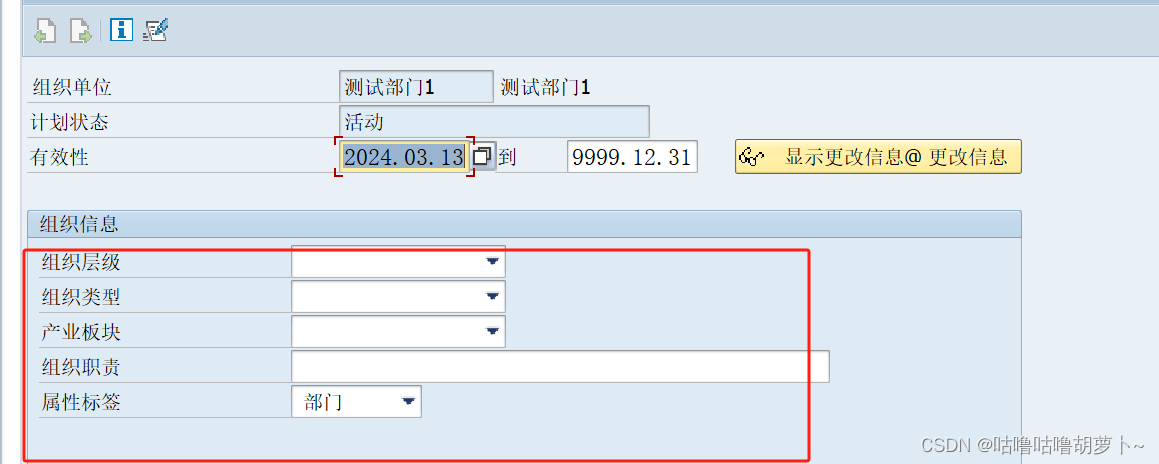





















 534
534











 被折叠的 条评论
为什么被折叠?
被折叠的 条评论
为什么被折叠?








